
Cliquez sur l'option pour restreindre ce que vous voyez sur l'écran Recevoir. Le système affiche l'écran de saisie Limiter par.

Statut – Sélectionnez un ou plusieurs statuts. Le système affichera seulement les fascicules possédant ces statuts.
Fascicules avec code-barres – Si cette option est cochée, le système affichera seulement les fascicules exemplarisés.
Cliquez sur le bouton
pour supprimer les restrictions précédentes. Cliquez sur pour revenir à l'écran Recevoir. La zone d'information de l'écran Recevoir sera mise à jour des nouvelles restrictions. Aussi, le système affichera les données fascicules selon vos restrictions.
Dans cet exemple, nous avons sélectionné seulement les fascicules réclamés. Cliquez sur pour revenir à l'écran Recevoir.

Remarquez que l'en-tête a été mis à jour et nous informe que seuls les fascicules Réclamés sont affichés. Seuls 8 fascicules sur 24 possèdent le statut Réclamé.
Remarque
Les restrictions restent actives après que vous ayez quitté l'écran Recevoir. Cliquez sur le bouton de l'écran Limiter par pour annuler les restrictions
A partir de l'écran Recevoir, sélectionnez une ligne dont la colonne Code-barres indique Oui et cliquez alors sur l'icône . Le système affiche l'écran Résumé exemplaire pour le fascicule sélectionné.
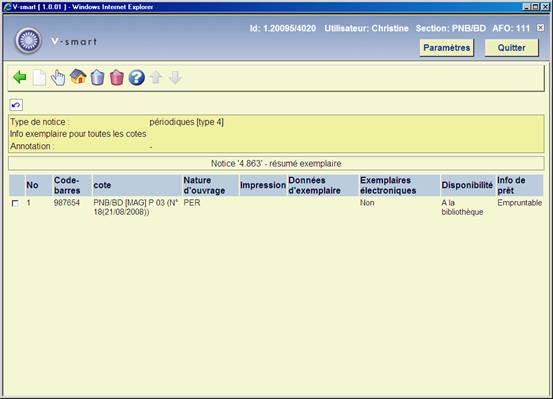
Vous n'êtes pas autorisé à ajouter de nouveaux codes barre, seulement à mettre à jour/supprimer les codes barre qui ont déjà été créés pour les numéros sélectionnés. Si vous souhaitez ajouter un code-barres à un fascicule, cliquez sur l'icône de l'écran Recevoir.
Si vous cliquez sur l'icône à partir de l'écran Recevoir, le système affichera l'écran Etat de collection pour les localisations.

Le système affiche l'état de collection résumé pour chaque abonnement de la localisation de LIVRAISON courante.
Double-cliquez sur l'une des entrées pour mettre à jour l'état de collection pour un des abonnements. Le système répond en affichant l'écran de l' Etat de collection. Se référer à la partie 321.4.3 pour une explication détaillée des champs de cet écran.

Remarquez l'état de collection que le système génère automatiquement pour cette localisation. Il a pris en compte que le n°202 n'a pas encore été réceptionné.
Cet état de collection s'afficherait de la façon suivante dans le WebOpac :

Si vous décoché la
Génération automatique de l'état de collection, le système affichera seulement ce que vous avez saisi dans les champs Etat rétrospectif et Etat de suivi. Il est recommandé de lister la gestion des exemplaires de cet abonnement comme suit :
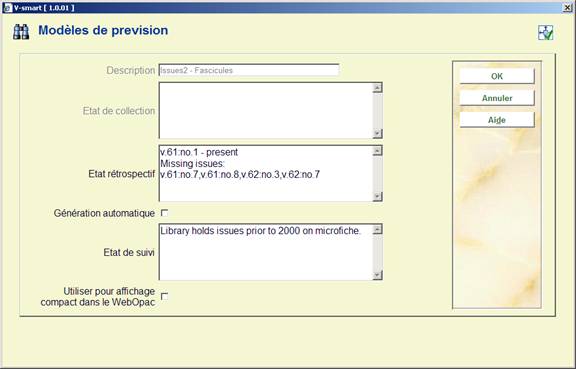
Cet état de collection s'afficherait de la façon suivante dans le WebOpac :

· Document control - Change History
|
Version |
Date |
Change description |
Author |
|
|
1.0 |
July 2008 |
Creation |
|
|
|
1.1 |
August 2008 |
new option for WebOpac display; new option for (non)circulating issues |
|
|
|
2.0 |
January 2009 |
new option for label printing for issues; additional info on statuses |
|
|
|
3.0 |
August 2009 |
free text allowed for chronology; display frequency notes on receiving screen; new option binding alerts |
|
|